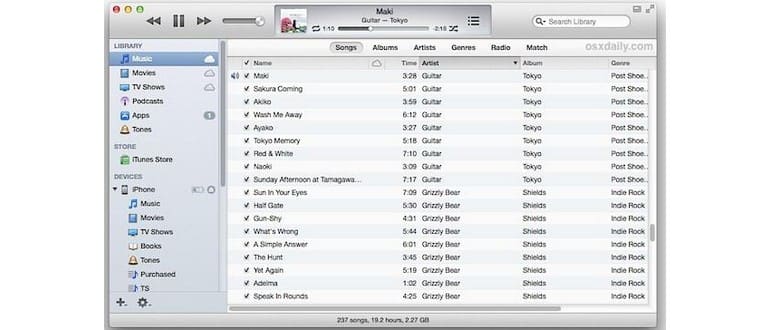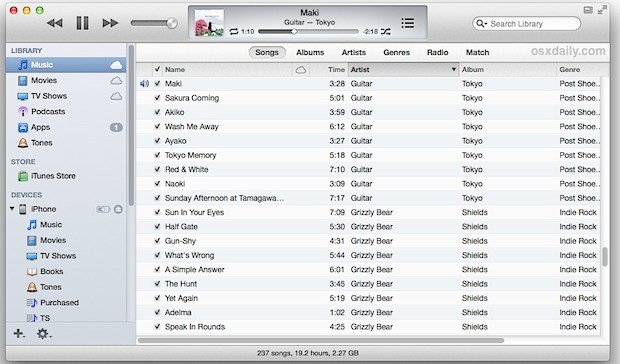
Mostra di nuovo tutta la tua musica ordinando per «Canzoni» anziché per Album
La nuova visualizzazione di album può sembrare interessante, ma rende difficile sfogliare la tua musica, mostrando meno brani sullo schermo. È davvero semplice riportare le cose alla normalità: basta cliccare sulla scheda «Brani» in cima e voilà, avrai di nuovo un elenco familiare di musica. Fantastico, vero?
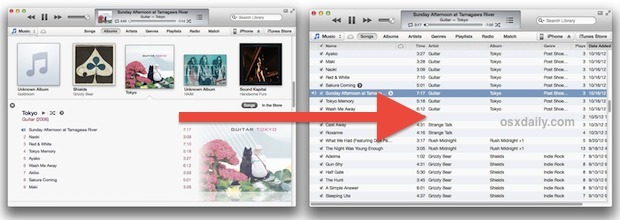
Mostra la barra laterale per visualizzare playlist, iPhone, iPad e iTunes Store
Questa è probabilmente la prima cosa da fare, perché Apple ha deciso di nascondere la barra laterale per chissà quale motivo. Se sei abituato a vederla sempre, capisci quanto sia frustrante. Ripristinarla è un gioco da ragazzi e così potrai accedere facilmente a tutte le tue playlist, dispositivi iOS e altro ancora:
- Apri il menu «Visualizza» in iTunes e seleziona «Mostra barra laterale»
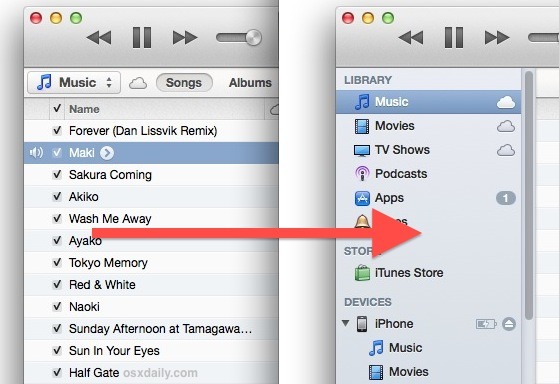
Mostra nuovamente la barra di stato e il numero di brani nella libreria iTunes
La barra di stato in iTunes è un elemento fondamentale: ti dice quanti brani hai in libreria, il tempo totale di riproduzione e lo spazio occupato. Questo è particolarmente utile quando stai cercando di riempire un iPod o un iPhone che è quasi pieno. Ripristinarla è facilissimo:
- Vai su «Visualizza» e seleziona «Mostra barra di stato»

Mostra di nuovo i podcast
Se sei un appassionato di podcast e li segui su iTunes, avrai bisogno di un accesso rapido dalla barra laterale. Controlla questa impostazione nelle preferenze:
- Apri le Preferenze di iTunes e clicca sulla scheda «Generale»
- Seleziona la casella accanto a «Podcast» sotto la sezione Libreria
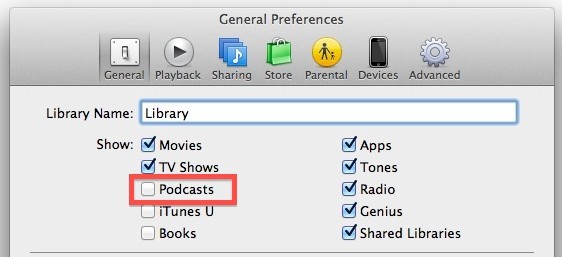
Perdi lo schema dei colori nella vista album
iTunes 11 cambia il colore di sfondo della finestra in base alla copertina dell’album, ma se preferisci un’interfaccia più semplice, disattivarla è un gioco da ragazzi:
- Apri le Preferenze di iTunes e vai nella scheda «Generale»
- Deseleziona la casella accanto a «Usa colori personalizzati per album, film, ecc.»
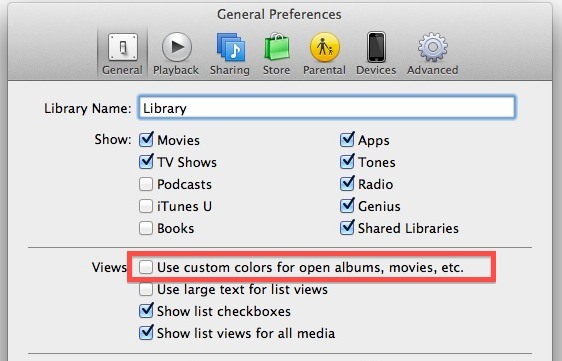
Hai altri trucchi per rendere nuovamente familiare iTunes 11? Facci sapere!
Novità e aggiornamenti per il 2024
Nel 2024, iTunes ha visto diversi aggiornamenti che migliorano ulteriormente l’esperienza utente. Una delle novità più interessanti è l’integrazione di funzionalità di intelligenza artificiale per suggerire playlist personalizzate basate sulle tue abitudini di ascolto. Inoltre, Apple ha introdotto una funzione di sincronizzazione migliorata tra i dispositivi, rendendo più facile per gli utenti trasferire la loro musica e i loro podcast tra iPhone, iPad e Mac.
Inoltre, è stato migliorato il supporto per i formati audio ad alta risoluzione, permettendo agli audiofili di godere di un’esperienza di ascolto ancora più ricca. Non dimenticare di esplorare anche le nuove opzioni di personalizzazione dell’interfaccia, che ti permettono di adattare l’aspetto di iTunes secondo il tuo stile preferito.
Quindi, se non l’hai già fatto, assicurati di aggiornare iTunes e sfruttare al massimo queste nuove funzionalità!